このところ3件ぐらい立て続けに表題のトラブルに遭遇したので作業記録。
Vistaと8で確認した。7でも同じようなトラブルは発生しそう。
ここで説明するのは表題の通り、
- WindowsUpdateのダウンロードが0%のまま進まない
- WindowsUpdateのダウンロードは始まるが、途中で止まる
の2点の問題についての解決方法。
ダウンロード以前の「更新プログラムを確認しています…」がなかなか終わらない場合は、このページで紹介する方法で解決するかどうかは微妙。
その場合は以下のページが参考になると思う。

最初にやってみること
とにかく待つ
バカみたいだがこれが意外とアリ。30分ぐらい放置したらいつの間にかダウンロードが始まってたということがある。
1時間放置して何も動きがなかったらさすがにダメだと思うので次へ。
Microsoftの修復ツールを使う
Microsoftが提供している「Windows Update トラブルシューティング ツール」を実行。これで直るケースも多い。
- Windows Update: FAQ - Windows ヘルプ
「更新プログラムのインストールで問題が発生する場合、どうすればよいですか。」の項目からダウンロードできる。
2017-05-12追記
↑のページはツールへのリンクがちょっとわかりにくいので、トラブルシューティングツール本体への直接リンクも貼っておきます→ http://aka.ms/diag_wu
2016-05-06追記
Microsoft公式のツールではないが、こんなのもある。
公式ツールはダメでも、これで直ったケースがあった。
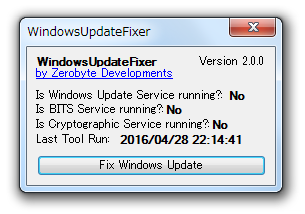
それでもダメな場合
上記を実行してもダメな場合は以下の手順を。
1.クリーンブート環境にする
Windowsの起動時に余計なアプリ等を読み込まない状態にして起動する。やり方は以下のURLを参照。
2.WindowsUpdateを一時オフにする
コマンドプロンプトを管理者権限で起動して、以下のコマンドを打ち込んでEnter。
net stop wuauserv
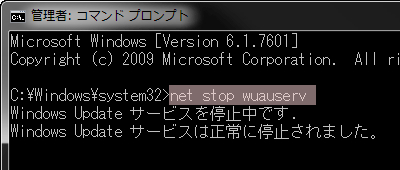
3.WindowsUpdateの履歴とキャッシュを削除する
まず隠しファイルを見えるようにしておく。
次に以下の2つのフォルダ内のファイル・フォルダを全部削除する。
C:\Windows\SoftwareDistribution\DataStoreC:\Windows\SoftwareDistribution\Download
ここで削除されるのはキャッシュとインストール履歴だけなので、これによって適用済みのパッチは削除されない。過去に適用したパッチを再度入れ直す必要はない。
これをやると、環境によっては数GBぐらいディスク使用量が減るので、HDDもスッキリw
4.WindowsUpdateをオンにする
「2」と同じ手順で、今度は以下のコマンドを打ち込む。
net start wuauserv
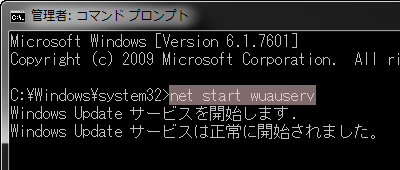
5.WindowsUpdateを実行してみる
パッチがダウンロードされるようになっているか確認。
問題ないようならそのまま必要なパッチを全て適用する。
6.隠しファイルの状態とクリーンブート環境を元に戻す
必要なら、「3」の手順を実行して隠しファイルを見えない状態に戻す。
以下のURLの「クリーン ブートによるトラブルシューティングの後に正常に起動するコンピューターをリセットする方法」の手順を実行する。
参考にしたページ
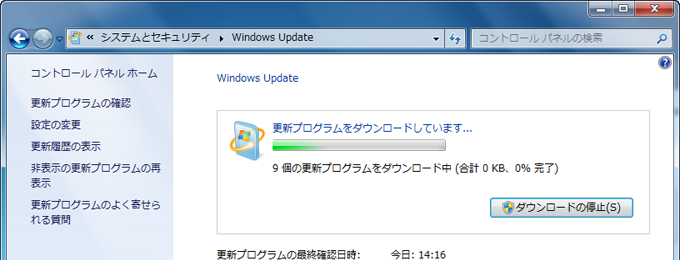
コメント
WIndowsUpdateは本当に本当に障害が多すぎますね!
助かりました。
同感です…(ヽ´ω`)
このページのアクセス数はかなり多いので、似たような問題に悩ままされてる人はかなり多いようです。
記事がお役に立ったようでよかったです( ´∀`)
治らん…
非公式修復softで治りました!!!
有難いです!!!!!
>ユUME
問題が解決したようでよかったです!
ホントはMicrosoftの公式ツールだけできっちり直ってほしいですよね~(^^;
あまりツールは入れたくなかったので
それでもダメな場合を試したら
アップデートできました!
ずっと困っていたので助かりました。
ありがとうございました
>mailvox
解決に役立ったようでよかったです^^
ちなみにここで紹介してる修復ツールは単体のプログラムで、ダウンロード後にダブルクリックで即実行されます。用が済んだらゴミ箱に捨てればOK。
システムに余計な変更を加えられることはないので、もし今後WindowsUpdateでトラブることがあったら、とりあえずMicrosoft公式のツールは使ってみると良いかもしれません。
管理人さんコメントありがとうございます!
ツールはインストールして使うものだと思い込んでました。
またアップデートに失敗するようになったら
ツールを使ってみようと思います。
上のほうから順番に試してみてMicrosoftの修復ツールのDLをしてみたは良いけれど
インストールの段階で何時までたっても進まず断念し
コマンドプロントにてwindows updateをオフのコマンドを打てば
→サービスは開始されていません
それならば開始のコマンドを打てば
→サービスは開始されています
どうしろと…
駄目もとでもう一回オフのコマンドを打ったら正常に画面のように停止できて
その後の項目どおりで今update出来ています。
原因は分かりませんでしたが動いてくれて良かった…_(:3」∠)_
PCに詳しくなく、コマンドを打つことなど無かったのでとても助かりました。
ありがとうございます。
>きのこ
修復ツールが動かないとは厄介でしたね…。
コマンドへの不可解な応答を見ると、WindowsUpdateのサービスが正常な動作をしてなかったみたいですね。
ともあれ問題は解決したようで何よりです(*´ー`*)
コマンドプロンプトは一般的なユーザーの方にはまず無縁のものですから、知らなくても気にしないで大丈夫ですよ~。